 outils de développement
outils de développement
 VSCode
VSCode
 Partagez un plug-in d'annotation d'en-tête VSCode utile : Fileheader Pro
Partagez un plug-in d'annotation d'en-tête VSCode utile : Fileheader Pro
Partagez un plug-in d'annotation d'en-tête VSCode utile : Fileheader Pro
Comment annoter rapidement les en-têtes dans
VSCode ? L'article suivant partagera avec vous un plug-in d'annotation d'en-tête VSCode utile : Fileheader Pro Aimerez-vous le plug-in Fileheader qui est prêt à l'emploi et peut être entièrement personnalisé ? Dans l’ensemble, c’est assez simple à utiliser. Laissez-lui simplement le soin d'ajouter des commentaires d'en-tête !
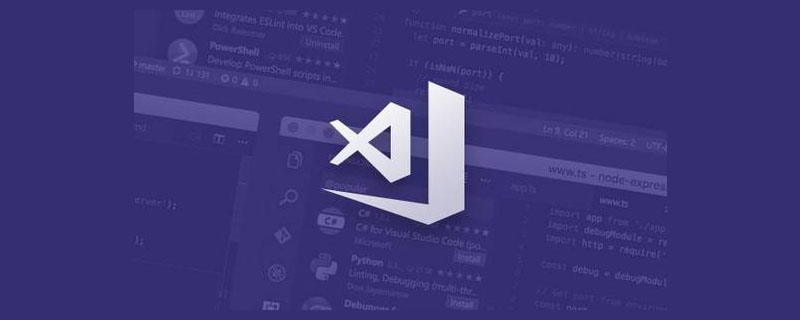
【Étude recommandée : "Tutoriel d'introduction au vscode"】
Parfois, vous devez ajouter un commentaire comme celui-ci à l'en-tête du code. Ce commentaire comprend des informations telles que l'auteur, la licence de droit d'auteur du code, etc. Chaque ajout répété sera très gênant pour vous. En tant que développeur, votre temps est bien entendu très important. Alors ce plug-in est né pour cette scène, et il peut le faire pour vous en silence et sans sensation. Si vous souhaitez ajouter de l'art ASCII en tête de votre code, comme ceci. Cela peut également répondre à vos besoins.
/* * @Author: IronLu233 * @Date: 2021-03-10 12:00:00 * Copyright © 你的公司名字. All rights reserved. */
/* #### ######## ####### ## ## ## ## ## ####### ####### ####### ## ## ## ## ## ### ## ## ## ## ## ## ## ## ## ## ## ## ## ## ## #### ## ## ## ## ## ## ## ## ######## ## ## ## ## ## ## ## ## ####### ####### ####### ## ## ## ## ## ## #### ## ## ## ## ## ## ## ## ## ## ## ## ### ## ## ## ## ## ## ## ## #### ## ## ####### ## ## ######## ####### ######### ####### ####### * @author IronLu233 <lrironsora@gmail.com> * @date 2022-06-12 22:33:53 */
Ce code vient d'ici :
https://github.com/IronLu233/fileheader-pro/blob/main/src/Extension.ts
Installation et utilisation
Comment l'obtenir
- Fileheader Pro - Visual Studio Marketplace Marché des extensions VSCode, cliquez sur Installer
pour le laisser ajouter des commentaires d'en-tête en silence
Les informations contenues dans les commentaires du fichier proviennent de votre outil de contrôle de version, actuellement le plug- in prend uniquement en charge Git prendra en charge SVN, Mercurial et d'autres outils de contrôle de version à l'avenir. Assurez-vous donc de l'utiliser dans des projets avec Git.
Après l'installation, le modèle par défaut pourra combiner la plupart des scénarios d'utilisation.
Lorsque vous créez un nouveau fichier, l'en-tête de fichier sera automatiquement ajouté pour vous. Par conséquent, dans la plupart des cas, vous n'avez pas besoin d'ajouter manuellement ce qui suit

Si vous devez ajouter manuellement au code existant, après avoir ouvert un fichier, dans votre panneau de commande [vous pouvez utiliser Ctrl (Commande sous Mac) + Shift + P], entrez Fileheader Pro : Add Fileheader et appuyez sur Entrée, vous verrez que le commentaire du fichier est correctement ajouté à l'en-tête de votre code ingénieux. Fileheader Pro: Add Fileheader并按下回车,就能见到文件注释恰如其分地加入到了您巧夺天工的代码头部。

保存时,您的文件头部注释需要更新时,Fileheader Pro将会自动为您更新。

自定义模板
尽管自带的模板能满足大部分场景。但自定义模板的强大与整活能力,也值得为它去专门配置。

别忘了将你的模板提交到git上,并且让与你一起开发的同学也安装Fileheader Pro
首先我们需要创建一个模板。在您VSCode的命令面板中,执行这样的命令: Fileheader Pro: Generate Custom Fileheader Template;

此时在项目的根目录下的.vscode/fileheader.template.js。
请修改类CustomLanguageProvider。特别是它的getTemplate方法。它的返回值,就决定了您的文件头部注释最后的模样。另外,languages将会决定,在那些语言的文件中它可以被使用。
请务必将所有返回的字符串使用
tpl
Enregistrer Lorsque les commentaires de votre en-tête de fichier doivent être mis à jour, Fileheader Pro les mettra automatiquement à jour pour vous. 

Modèles personnalisés🎜
🎜Bien que les modèles intégrés puissent répondre à la plupart des scénarios. Cependant, la puissance et les capacités d’intégration des modèles personnalisés valent la peine d’être configurés spécifiquement. 🎜🎜 🎜🎜🎜 N'oubliez pas de soumettre votre modèle à git et demandez aux camarades de classe qui développent avec vous d'installer également Fileheader Pro🎜🎜🎜Nous devons d'abord créer un modèle. Dans votre panneau de commande VSCode, exécutez cette commande :
🎜🎜🎜 N'oubliez pas de soumettre votre modèle à git et demandez aux camarades de classe qui développent avec vous d'installer également Fileheader Pro🎜🎜🎜Nous devons d'abord créer un modèle. Dans votre panneau de commande VSCode, exécutez cette commande : Fileheader Pro : Générer un modèle d'en-tête de fichier personnalisé;🎜🎜 🎜🎜À ce moment,
🎜🎜À ce moment, .vscode/fileheader.template.jsdans le répertoire racine du projet > .
Veuillez modifier la classe CustomLanguageProvider. Surtout sa méthode getTemplate. Sa valeur de retour détermine l'apparence finale du commentaire d'en-tête de votre fichier. De plus, les langues détermineront dans quelles langues les fichiers peuvent être utilisés. 🎜🎜🎜Veuillez vous assurer d'utiliser tpl pour toutes les chaînes renvoyées afin d'appeler la fonction de chaîne de modèle, sinon des problèmes étranges pourraient survenir🎜🎜🎜🎜🎜🎜Vous pouvez utiliser chaque variable dans le champ de variable, traiter et placez-le dans le modèle.
Les champs de variables incluent les éléments suivants🎜| Champ | Signification |
|---|---|
| birthtime | L'heure à laquelle le fichier a été créé, s'il est suivi par le système de contrôle de version, l'heure de création sera obtenue à partir du système de contrôle de version, sinon le fichier sera créé sur le disque L'heure |
| mtime | L'heure à laquelle le fichier a été modifié. La logique d'acquisition est la même que celle de birthime, birthime,不建议使用mtime。因为当一个文件被多个人修改时,他们关于mtime的注释,会在代码合并时造成冲突!
|
| authorName | 作者名字,会从版本控制工具历史中寻找,如果这个文件是新的,那么它将会使用userName
|
| authorEmail | 作者的电子邮箱,回退机制同authorName
|
| userName | 用户的名字。对于git来说,会通过git config user.name获取 |
| userEmail | 用户的电子邮箱,对于git会通过git config user.email获取 |
| companyName | 公司名称。没有公司的可以去工商局登记成立 |
| projectName | 当前项目的名称,也就是就是VSCode所打开的文件夹的名称 |
| filePath | 当前文件的路径 |
| dirPath | 当前文件的目录路径 |
| fileName | 当前文件的文件名 |
Fileheader Pro源代码本身就使用了自定义模板添加头部注释。
所以它也是一个例子:
fileheader-pro/fileheader.template.js at main · IronLu233/fileheader-pro (github.com)
配置项
FileheaderPro.disableFileds
对于默认的模板,其中的各个字段都可以通过它来禁用。禁用的字段将不会出现在注释之中。 您可以在VSCode的设置界面中,对其进行修改
默认值是
['mtime']。不建议启用mtime。因为当一个文件被多个人修改时,他们关于mtime的注释,会在代码合并时造成冲突!
FileheaderPro.companyName
您需要在设置中,告诉插件公司的名字,因为无法从任何其它地方得到它!
FileheaderPro.currentUserName和FileheaderPro.currentUserEmail
这两个字段可以直接覆盖掉模板中的userName和userEmail变量,也会间接影响authorName和authorEmailIl n'est pas recommandé d'utiliser mtime. Car lorsqu'un fichier est modifié par plusieurs personnes, leurs commentaires sur mtime provoqueront des conflits lors de la fusion du code !
authorNameLe nom de l'auteur sera trouvé dans l'historique de l'outil de contrôle de version. Si le fichier est nouveau, il utilisera
userNameauthorEmaile-mail de l'auteur. le mécanisme de secours est le même que
authorNameuserNameLe nom de l'utilisateur. Pour git, l'adresse e-mail de l'utilisateur sera obtenue via
git config user.name. Pour git, elle sera obtenue via git config user.email companyName.
Nom de l'entreprise. Si vous n'avez pas d'entreprise, vous pouvez vous adresser au Bureau Industriel et Commercial pour l'enregistrer
projectNameLe nom du projet en cours, qui est le nom du dossier ouvert par VSCode
filePath
dirPath
Chemin du répertoire du fichier actuel
- fileName
- Nom du fichier actuel
- Le code source de Fileheader Pro lui-même utilise un modèle personnalisé pour ajouter des commentaires d'en-tête.
- C'est donc aussi un exemple :
- fileheader- pro/fileheader.template.js sur main · IronLu233/fileheader-pro (github.com)
-
Éléments de configuration
FileheaderPro.disableFileds
La valeur par défaut est ['mtime'].
Il n'est pas recommandé d'activer mtime. Car lorsqu'un fichier est modifié par plusieurs personnes, leurs commentaires sur mtime provoqueront des conflits lors de la fusion du code !
 🎜🎜
🎜🎜🎜FileheaderPro.companyName🎜🎜🎜Vous devez indiquer le nom de la société du plugin dans les paramètres car vous ne pouvez l'obtenir nulle part ailleurs ! 🎜🎜FileheaderPro.currentUserName et FileheaderPro.currentUserEmail🎜🎜🎜Ces deux champs peuvent directement écraser le userName et le userEmail dans le modèle. code> affectera également indirectement <code>authorName et authorEmail (lorsque le fichier n'est pas suivi par l'outil de contrôle de version) 🎜🎜🎜FileheaderPro.dateFormat🎜🎜🎜dans les commentaires. format de la date. Veuillez vous référer à : https://momentjs.com/docs/#/displaying/format🎜🎜🎜FileheaderPro.autoInsertOnCreateFile🎜🎜🎜S'il faut activer l'ajout automatique de commentaires d'en-tête de fichier lors de la création d'un fichier. Il est activé par défaut🎜🎜🎜FileheaderPro.autoUpdateOnSave🎜🎜🎜S'il faut mettre à jour l'en-tête du fichier lors de l'enregistrement. Activé par défaut. 🎜🎜🎜Fileheader Pro ne met à jour en interne les commentaires d'en-tête de fichier qu'en cas de besoin. 🎜🎜🎜Q&A🎜🎜Comment est-il mis en œuvre ? 🎜🎜Utilisation du 🎜modèle balisé🎜 d'ES6. 🎜🎜🎜Nous pouvons savoir lesquelles sont des chaînes fixes et lesquelles sont des variables utilisées par les utilisateurs. Ensuite, veuillez vous référer à cette classe abstraite 🎜🎜🎜fileheader-pro/FileheaderLanguageProvider.ts sur main · IronLu233/fileheader-pro (github.com) 🎜🎜🎜🎜 Je ne prends en charge aucune langue 🎜🎜 Actuellement, ces langues sont prises en charge 🎜🎜🎜Javascript🎜 🎜Typescript🎜🎜Python🎜🎜HTML🎜🎜CSS🎜🎜Vue🎜🎜Java
Veuillez utiliser un modèle personnalisé ou ouvrir un 🎜numéro🎜. Bien sûr, vous êtes également invités à soumettre des 🎜PR🎜 pour contribuer à Fileheader Pro🎜🎜🎜Pour plus de connaissances sur VSCode, veuillez visiter : 🎜tutoriel vscode🎜 ! 🎜🎜
userName et le userEmail dans le modèle. code> affectera également indirectement <code>authorName et authorEmail (lorsque le fichier n'est pas suivi par l'outil de contrôle de version) 🎜🎜🎜FileheaderPro.dateFormat🎜🎜🎜dans les commentaires. format de la date. Veuillez vous référer à : https://momentjs.com/docs/#/displaying/format🎜🎜🎜FileheaderPro.autoInsertOnCreateFile🎜🎜🎜S'il faut activer l'ajout automatique de commentaires d'en-tête de fichier lors de la création d'un fichier. Il est activé par défaut🎜🎜🎜FileheaderPro.autoUpdateOnSave🎜🎜🎜S'il faut mettre à jour l'en-tête du fichier lors de l'enregistrement. Activé par défaut. 🎜🎜🎜Fileheader Pro ne met à jour en interne les commentaires d'en-tête de fichier qu'en cas de besoin. 🎜🎜🎜Q&A🎜🎜Comment est-il mis en œuvre ? 🎜🎜Utilisation du 🎜modèle balisé🎜 d'ES6. 🎜🎜🎜Nous pouvons savoir lesquelles sont des chaînes fixes et lesquelles sont des variables utilisées par les utilisateurs. Ensuite, veuillez vous référer à cette classe abstraite 🎜🎜🎜fileheader-pro/FileheaderLanguageProvider.ts sur main · IronLu233/fileheader-pro (github.com) 🎜🎜🎜🎜 Je ne prends en charge aucune langue 🎜🎜 Actuellement, ces langues sont prises en charge 🎜🎜🎜Javascript🎜 🎜Typescript🎜🎜Python🎜🎜HTML🎜🎜CSS🎜🎜Vue🎜🎜Java
Veuillez utiliser un modèle personnalisé ou ouvrir un 🎜numéro🎜. Bien sûr, vous êtes également invités à soumettre des 🎜PR🎜 pour contribuer à Fileheader Pro🎜🎜🎜Pour plus de connaissances sur VSCode, veuillez visiter : 🎜tutoriel vscode🎜 ! 🎜🎜
Ce qui précède est le contenu détaillé de. pour plus d'informations, suivez d'autres articles connexes sur le site Web de PHP en chinois!

Outils d'IA chauds

Undresser.AI Undress
Application basée sur l'IA pour créer des photos de nu réalistes

AI Clothes Remover
Outil d'IA en ligne pour supprimer les vêtements des photos.

Undress AI Tool
Images de déshabillage gratuites

Clothoff.io
Dissolvant de vêtements AI

Video Face Swap
Échangez les visages dans n'importe quelle vidéo sans effort grâce à notre outil d'échange de visage AI entièrement gratuit !

Article chaud

Outils chauds

Bloc-notes++7.3.1
Éditeur de code facile à utiliser et gratuit

SublimeText3 version chinoise
Version chinoise, très simple à utiliser

Envoyer Studio 13.0.1
Puissant environnement de développement intégré PHP

Dreamweaver CS6
Outils de développement Web visuel

SublimeText3 version Mac
Logiciel d'édition de code au niveau de Dieu (SublimeText3)

Sujets chauds
 1393
1393
 52
52
 1207
1207
 24
24
 Quelle configuration de l'ordinateur est requise pour VScode
Apr 15, 2025 pm 09:48 PM
Quelle configuration de l'ordinateur est requise pour VScode
Apr 15, 2025 pm 09:48 PM
Vs Code Système Exigences: Système d'exploitation: Windows 10 et supérieur, MacOS 10.12 et supérieur, processeur de distribution Linux: minimum 1,6 GHz, recommandé 2,0 GHz et au-dessus de la mémoire: minimum 512 Mo, recommandée 4 Go et plus d'espace de stockage: Minimum 250 Mo, recommandée 1 Go et plus d'autres exigences: connexion du réseau stable, xorg / wayland (Linux) recommandé et recommandée et plus
 Comment définir les fichiers d'en-tête pour VScode
Apr 15, 2025 pm 09:09 PM
Comment définir les fichiers d'en-tête pour VScode
Apr 15, 2025 pm 09:09 PM
Comment définir des fichiers d'en-tête à l'aide du code Visual Studio? Créez un fichier d'en-tête et déclarez les symboles dans le fichier d'en-tête à l'aide du nom du suffixe .h ou .hpp (tels que les classes, les fonctions, les variables) compilez le programme à l'aide de la directive #include pour inclure le fichier d'en-tête dans le fichier source. Le fichier d'en-tête sera inclus et les symboles déclarés sont disponibles.
 Comment résoudre le problème des annotations chinoises VScode deviennent des points d'interrogation
Apr 15, 2025 pm 11:36 PM
Comment résoudre le problème des annotations chinoises VScode deviennent des points d'interrogation
Apr 15, 2025 pm 11:36 PM
Comment résoudre le problème que les commentaires chinois dans le code Visual Studio deviennent des points d'interrogation: vérifiez le codage du fichier et assurez-vous qu'il s'agit de "UTF-8 sans bom". Changez la police en une police qui prend en charge les caractères chinois, tels que "Song Style" ou "Microsoft Yahei". Réinstallez la police. Activer le support Unicode. Mettre à niveau VScode, redémarrer l'ordinateur et recréer le fichier source.
 Comment utiliser vscode
Apr 15, 2025 pm 11:21 PM
Comment utiliser vscode
Apr 15, 2025 pm 11:21 PM
Visual Studio Code (VSCODE) est un éditeur de code Open Source, Open Source et gratuit développé par Microsoft. Il est connu pour son léger, l'évolutivité et le support pour une large gamme de langages de programmation. Pour installer VScode, veuillez visiter le site officiel pour télécharger et exécuter l'installateur. Lorsque vous utilisez VSCODE, vous pouvez créer de nouveaux projets, modifier le code, déboguer le code, naviguer dans les projets, développer VSCODE et gérer les paramètres. VScode est disponible pour Windows, MacOS et Linux, prend en charge plusieurs langages de programmation et fournit diverses extensions via Marketplace. Ses avantages incluent le léger, l'évolutivité, le support linguistique étendu, les fonctionnalités riches et la version
 Commandes communes pour le terminal VScode
Apr 15, 2025 pm 10:06 PM
Commandes communes pour le terminal VScode
Apr 15, 2025 pm 10:06 PM
Les commandes communes pour les bornes de code vs incluent: effacer l'écran du terminal (Clear), répertorier le fichier de répertoire (LS) actuel, modifier le répertoire de travail actuel (CD), imprimer le répertoire de travail actuel (PWD), créer un nouveau répertoire (MKDIR), supprimer le répertoire vide (RMDIR), Créer un nouveau fichier (Touch) Supprimer un fichier ou répertoire (RM), copier un fichier ou directif) (mv) afficher le contenu du fichier (CAT) Affichage du contenu du fichier et défiler (moins) afficher le contenu du fichier Seule défilement (plus) Affichez les premières lignes du fichier (tête)
 Tutoriel d'utilisation des terminaux VScode
Apr 15, 2025 pm 10:09 PM
Tutoriel d'utilisation des terminaux VScode
Apr 15, 2025 pm 10:09 PM
Le terminal intégré VScode est un outil de développement qui permet d'exécuter des commandes et des scripts au sein de l'éditeur pour simplifier le processus de développement. Comment utiliser la borne VScode: ouvrez le terminal avec la touche de raccourci (CTRL / CMD). Entrez une commande ou exécutez le script. Utilisez des raccourcis clavier (tels que Ctrl L pour effacer le terminal). Modifiez le répertoire de travail (comme la commande CD). Les fonctionnalités avancées incluent le mode de débogage, l'achèvement de l'extrait de code automatique et l'historique des commandes interactives.
 VSCODE Précédent la touche de raccourci suivante
Apr 15, 2025 pm 10:51 PM
VSCODE Précédent la touche de raccourci suivante
Apr 15, 2025 pm 10:51 PM
VS CODE Utilisation de la clé de raccourci en une étape / prochaine: une étape (arrière): Windows / Linux: Ctrl ←; macOS: cmd ← Étape suivante (vers l'avant): Windows / Linux: Ctrl →; macOS: CMD →
 Comment changer le mode chinois avec VScode
Apr 15, 2025 pm 11:39 PM
Comment changer le mode chinois avec VScode
Apr 15, 2025 pm 11:39 PM
VS Code pour changer le mode chinois: ouvrez l'interface des paramètres (Windows / Linux: Ctrl, macOS: CMD,) Recherchez des paramètres "Editor: Language" Sélectionnez "Chine



